Gmail е широко използвана платформа днес. Всеки има най-важната работа или данни в своите акаунти в Google и Gmail. Ако не можете да си спомните паролата за Gmail, това може да причини много напрежение за вас. Така че чрез тази статия ще знаете накратко как да отворите Gmail без парола и код за потвърждение и да възстановите акаунта в Google, ако не знаете паролата. Освен това ще научите как да получите 8-цифрен резервен код за Gmail. Нека се потопим веднага!
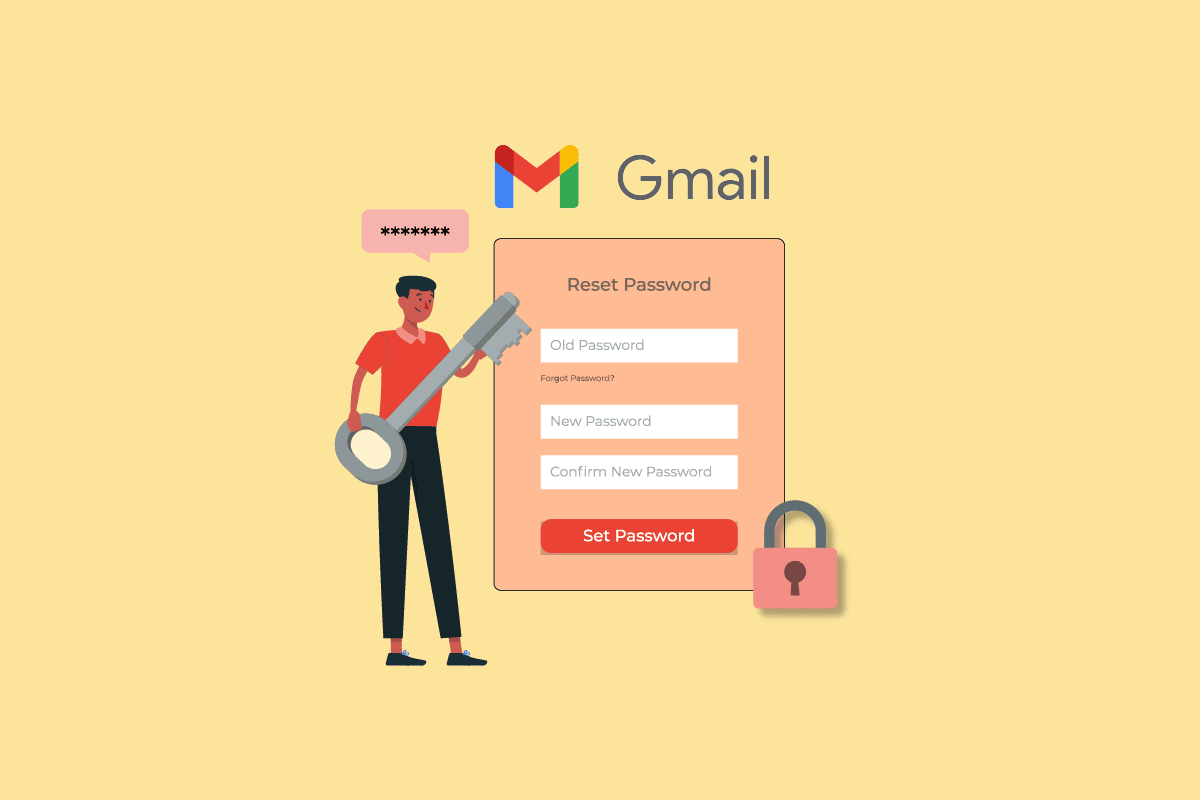
Съдържание
Какво се случва, ако не можете да си спомните паролата за Gmail?
Продължете да четете, за да научите какво се случва, когато не можете да си спомните паролата за Gmail и подробно стъпките за възстановяването й с полезни илюстрации за по-добро разбиране.
Какво се случва, ако не можете да си спомните паролата за Gmail?
Ако забравите паролата си за имейл, няма да имате достъп до своя Gmail акаунт. Но можете да го възстановите по много начини. Получавате цялата поддръжка от Gmail и платформата е безопасна за всички ваши важни данни. Нека научим какво можете да направите, когато се сблъскате с подобни проблеми.
Паролата ви за Gmail същата ли е като акаунта ви в Google?
Да, паролата ви за Gmail е същата като акаунта ви в Google. Вашият Google винаги е влязъл или е свързан с вашия Gmail. Това е напълно безопасно и сигурно за вашите данни и сърфиране.
Как можете да отворите Gmail без парола и код за потвърждение?
Ако не можете да си спомните паролата за Gmail и искате да отворите Gmail без парола и код за потвърждение, следвайте някой от следните методи:
- Отидете на друго устройство, където сте влезли с вашия Gmail, за да получите достъп.
- Опитайте да влезете със запазените си пароли.
- Достъп с вашия имейл за възстановяване, ако има регистриран такъв.
- Опитайте да получите достъп със запазени пароли в Google Диск.
- Контакт Поддръжка на Gmail и следвайте препоръчаните от тях стъпки.
Как можете да възстановите акаунта си в Gmail, ако не можете да потвърдите акаунта си в Google?
Следвайте стъпките по-долу, за да възстановите акаунта си в Gmail:
1. Докоснете Забравена парола? от екрана за влизане.
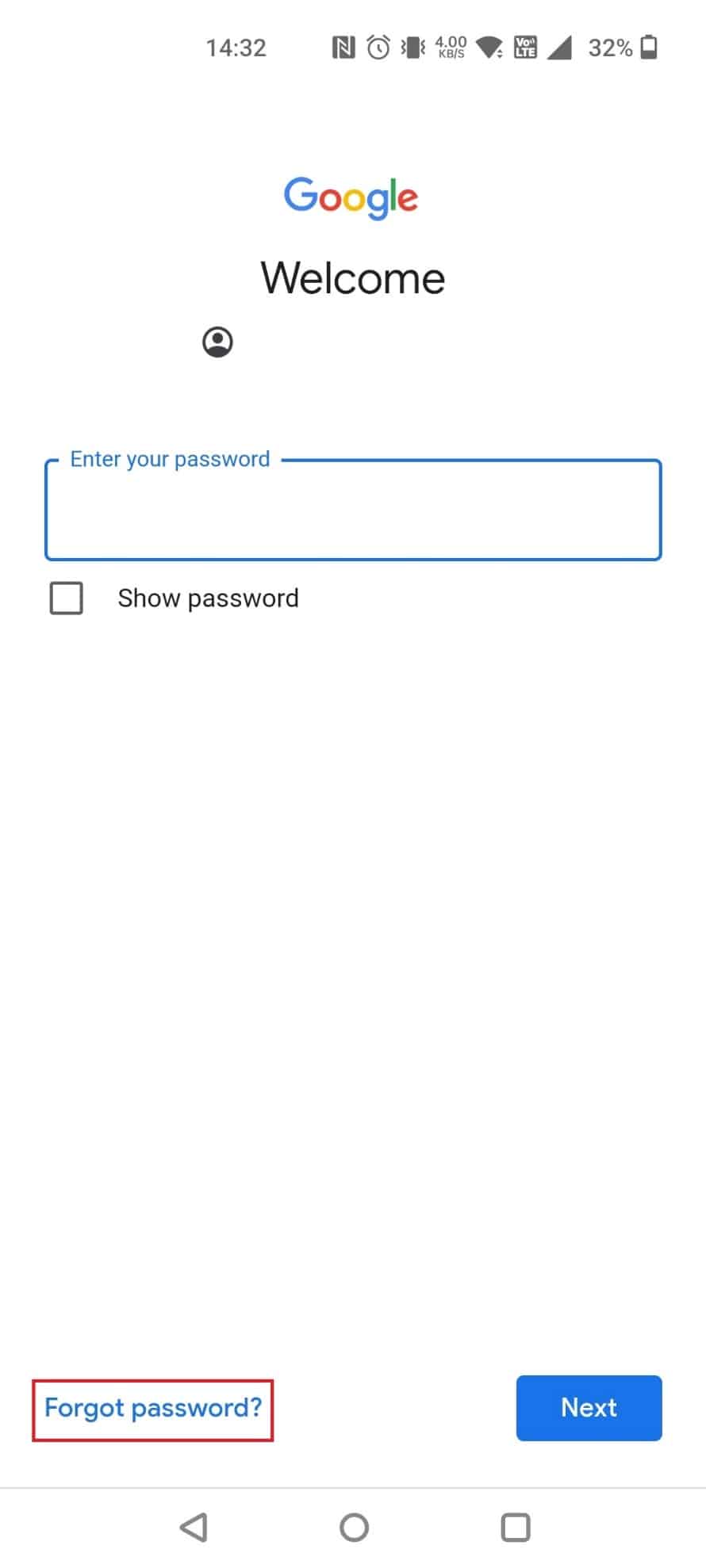
2. Въведете телефонния си номер и натиснете Напред.
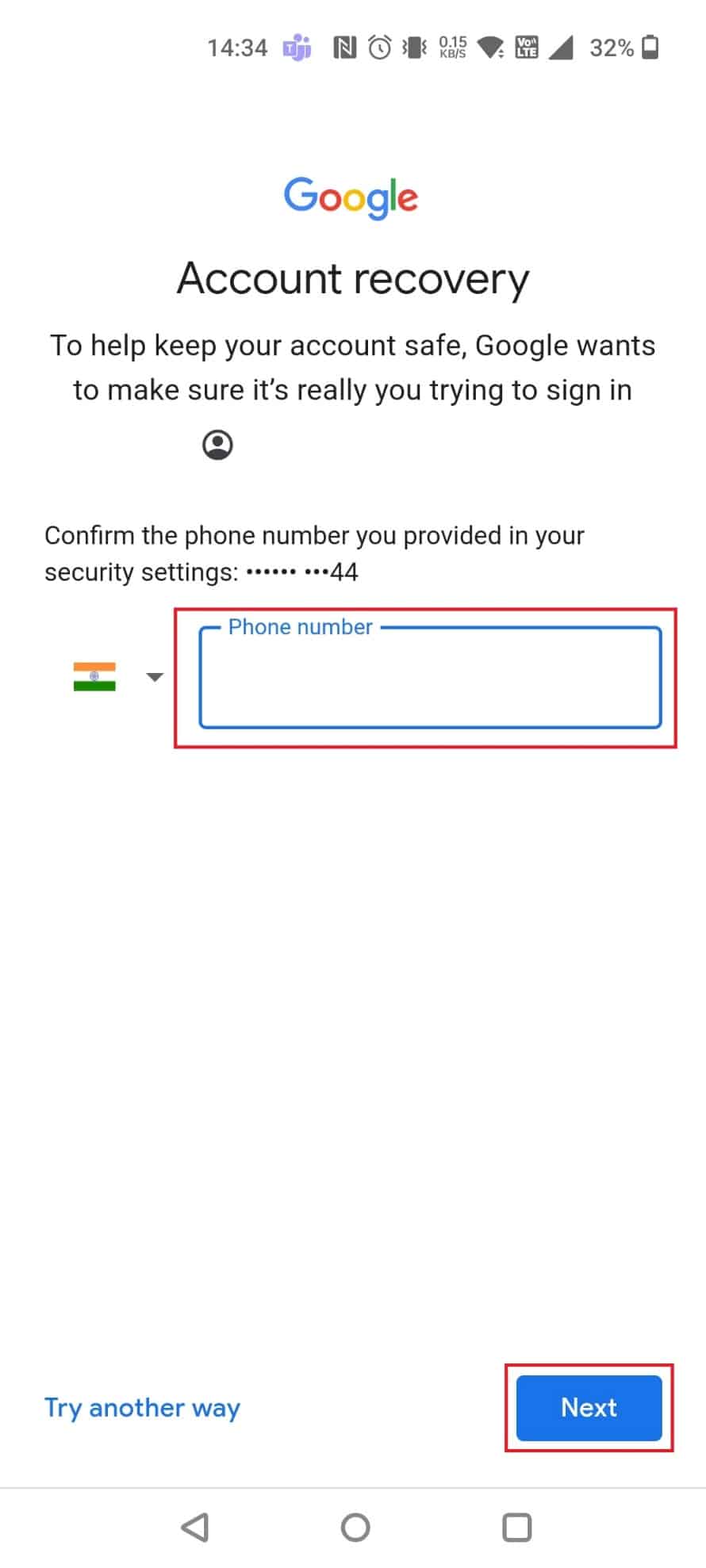
3. Докоснете Да > номер за възстановяване на другото устройство, в което сте влезли.
4. Изберете опция за възстановяване. Тук избрахме имейла.
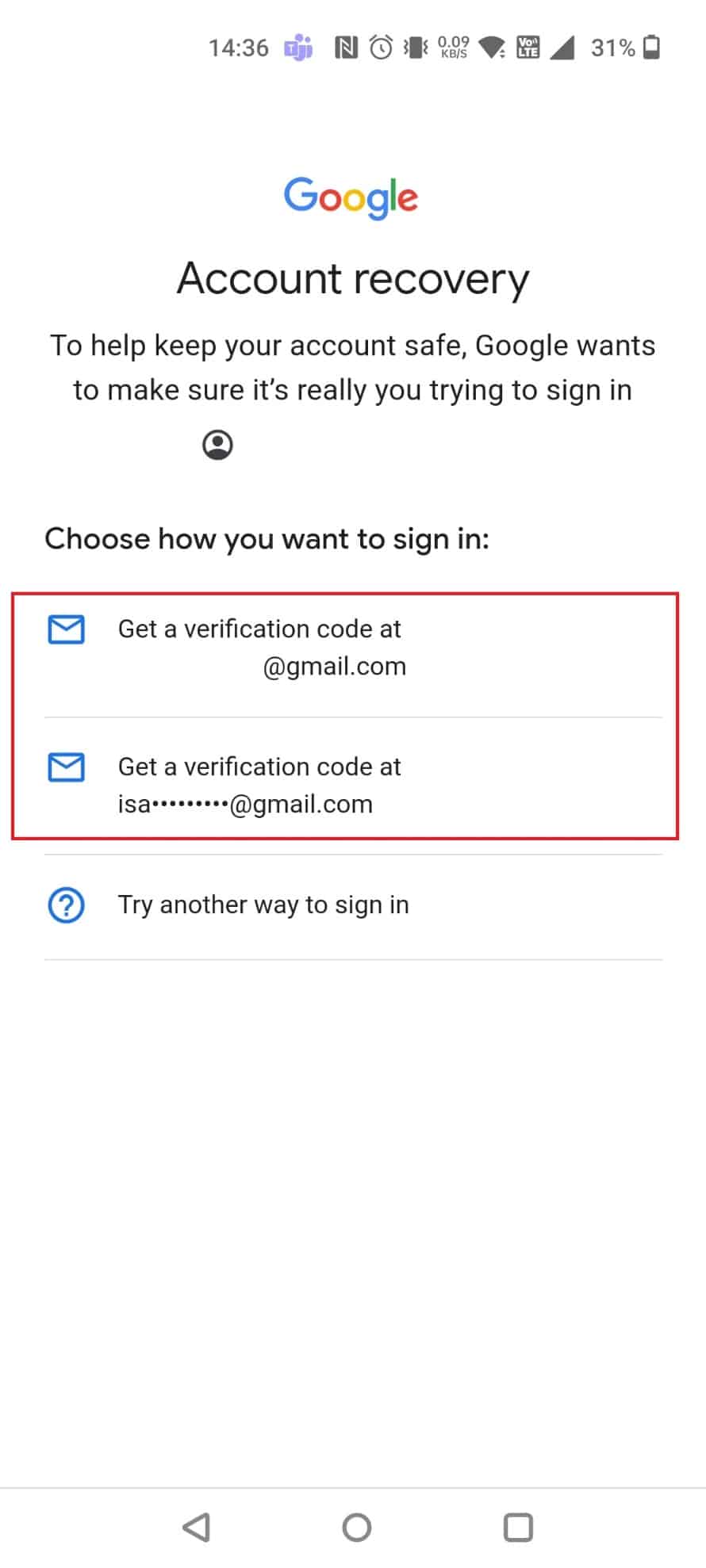
5. Въведете 6-цифрения код, получен на избрания имейл и натиснете Напред.
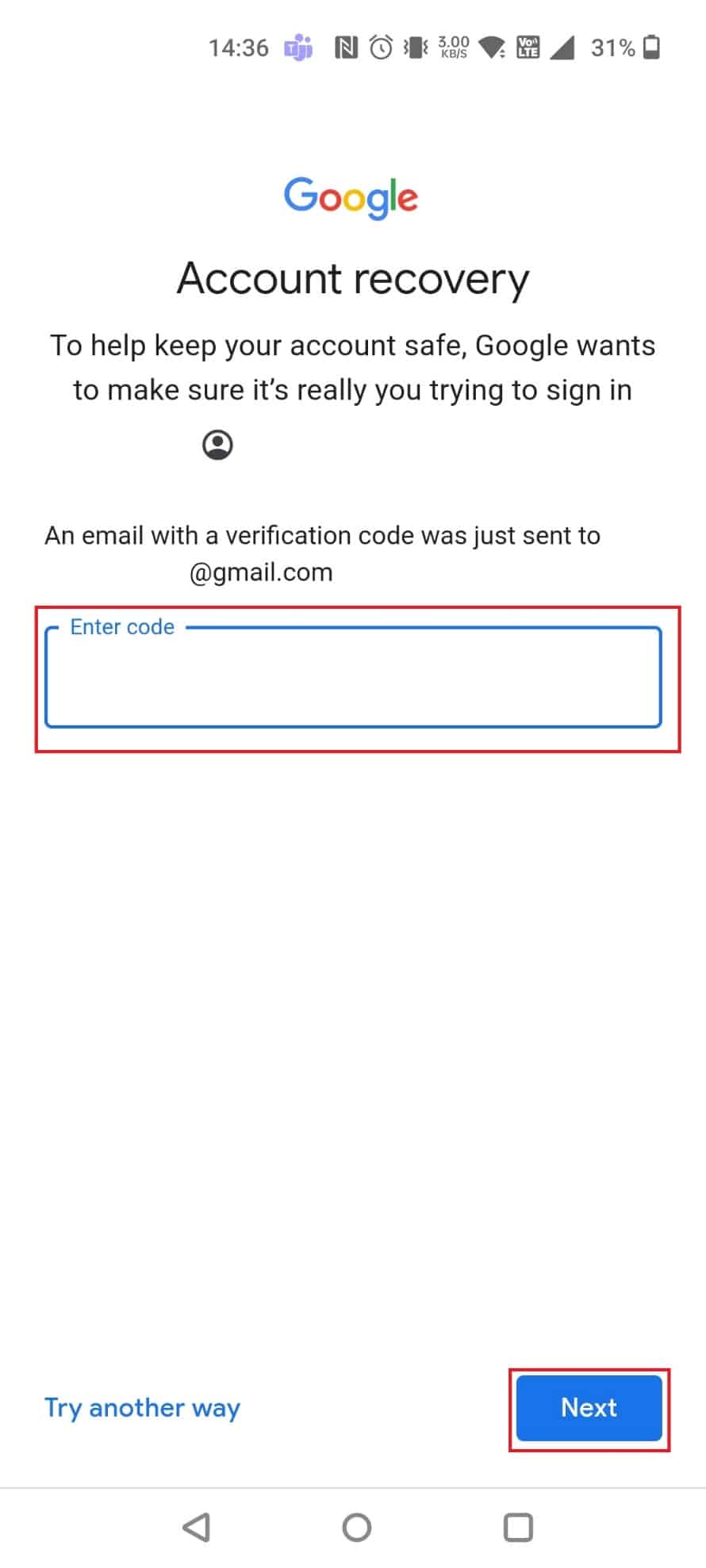
6. Въведете и въведете отново нова парола и докоснете Напред.
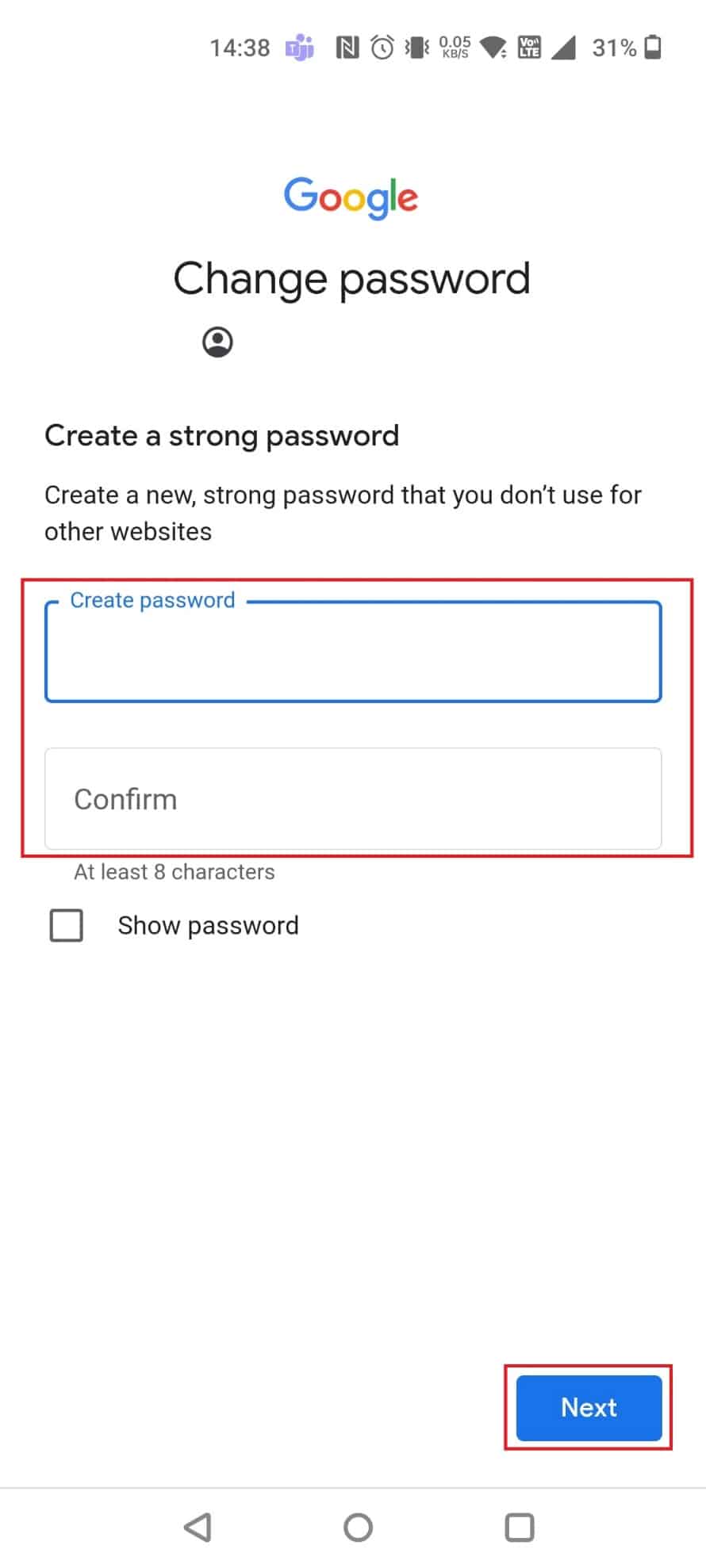
7. Плъзнете надолу и докоснете Yes, I’m in.
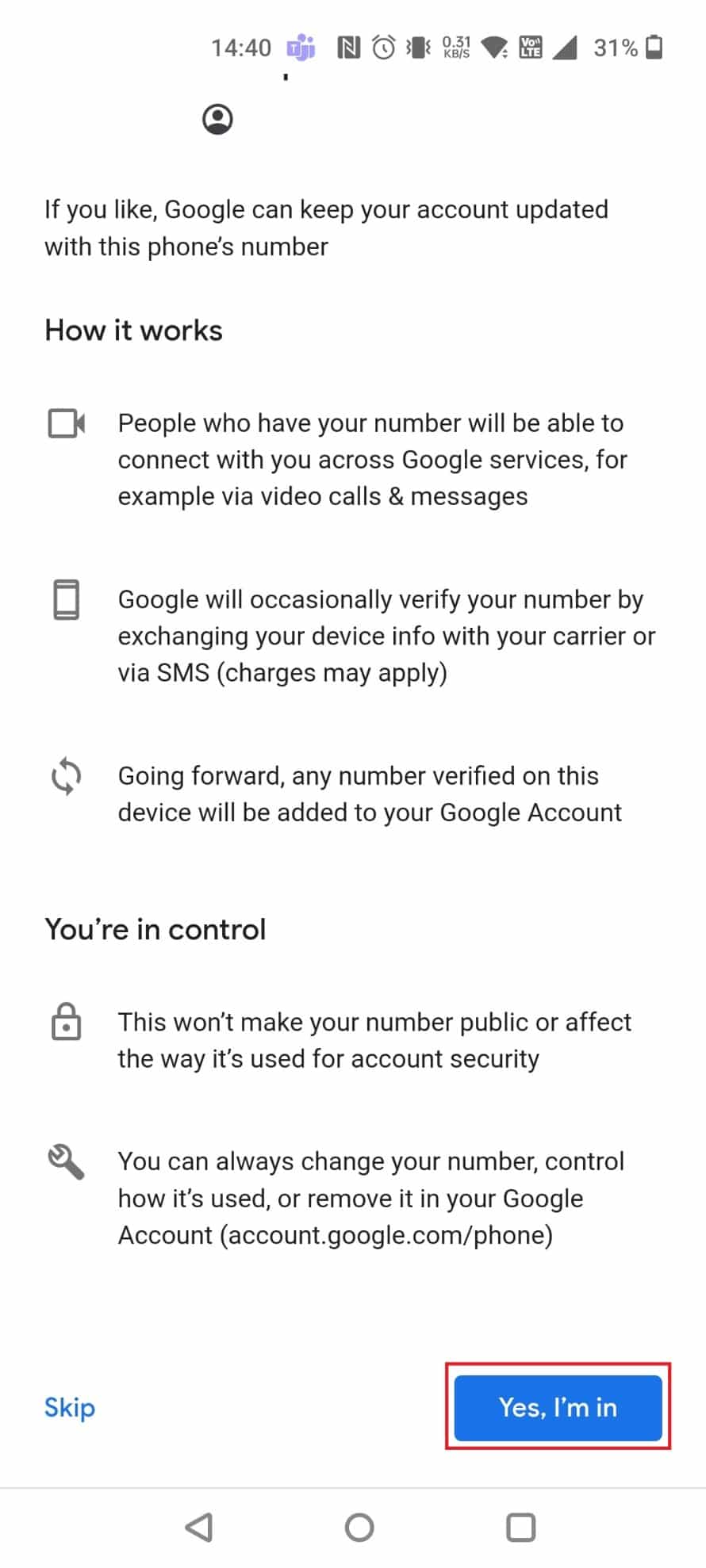
8. Докоснете Съгласен съм.
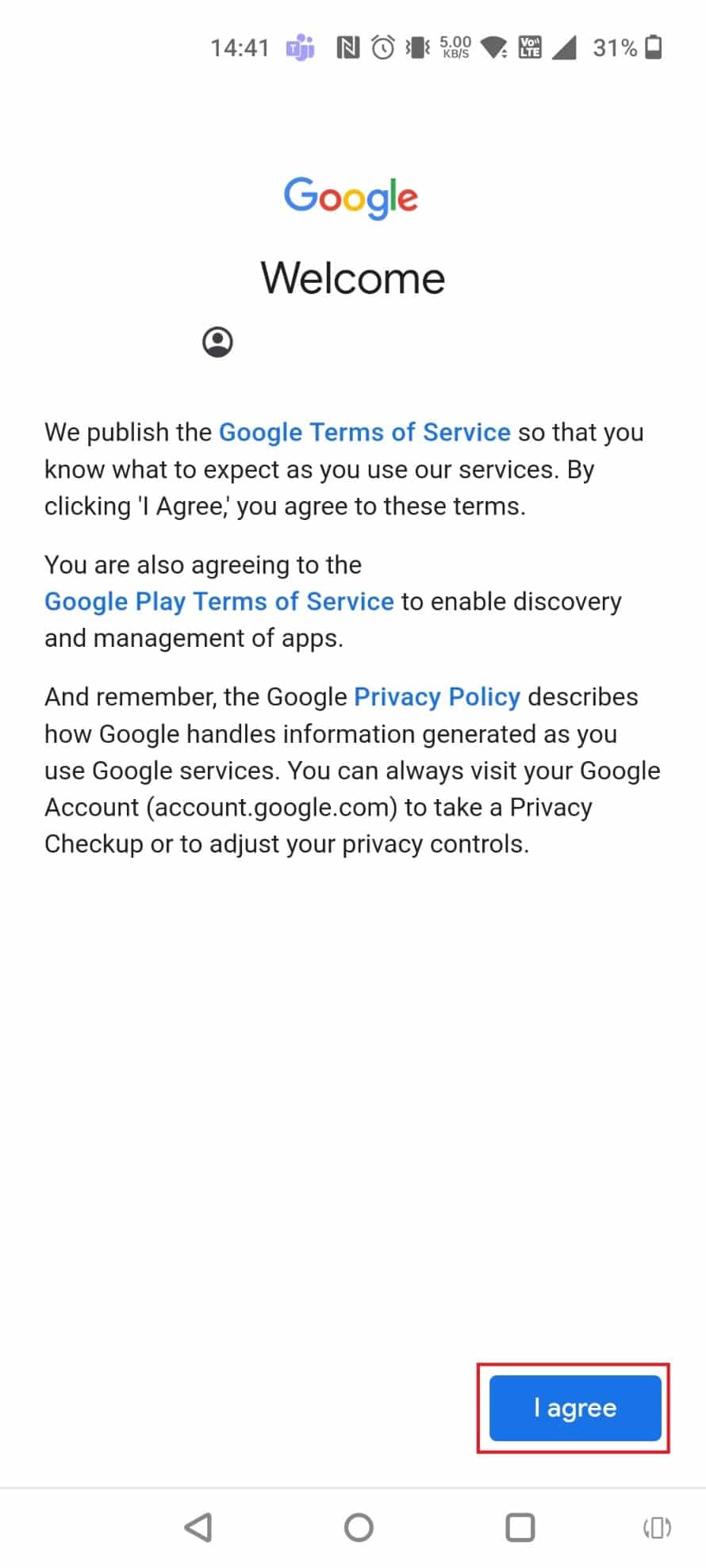
Какво можете да направите, ако Google не може да потвърди акаунта ви?
Ако Google не може да потвърди акаунта ви, можете да опитате други начини за проверка, като например да отговорите на въпросите за сигурност. Ако нищо не работи, трябва свържете се с поддръжката на Gmail за да ви помогне допълнително.
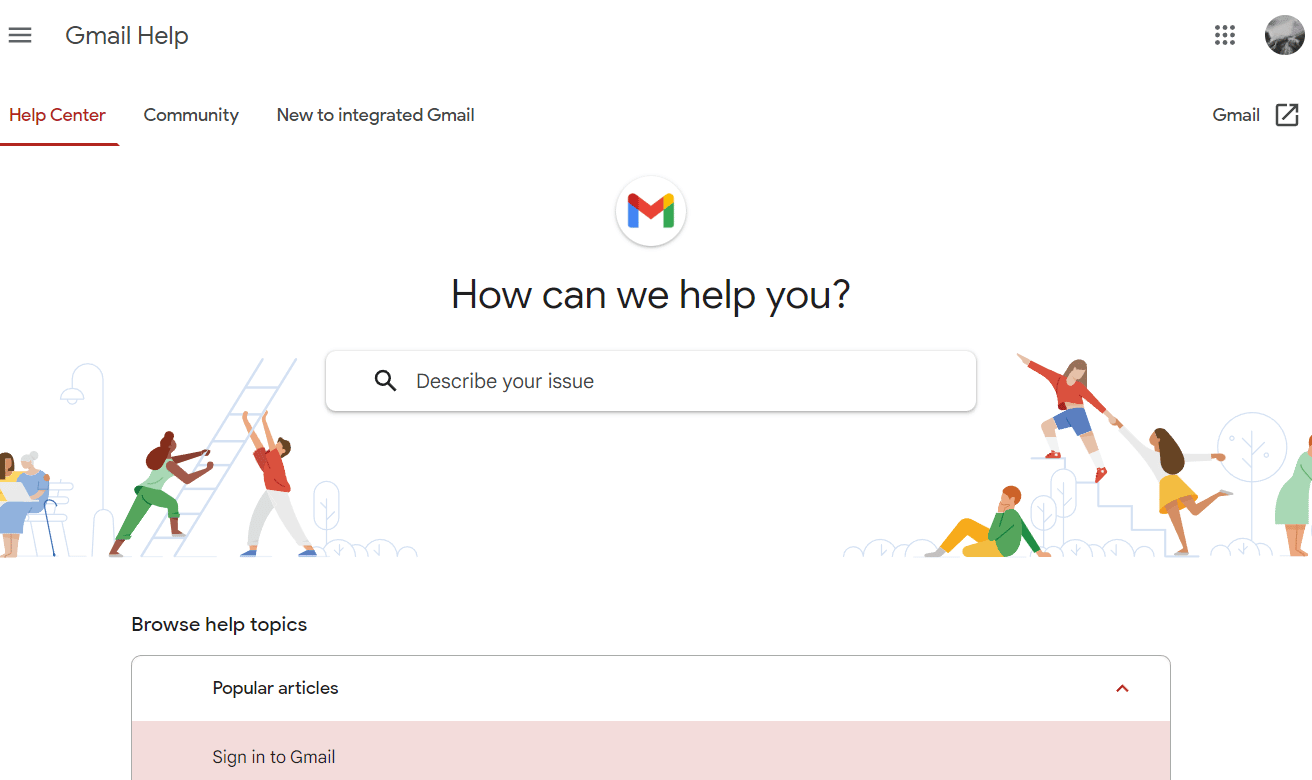
Какво се случва, ако не можете да си спомните паролата за Gmail?
Ако не можете да си спомните паролата за Gmail, ще трябва да я възстановите с имейл за забравена парола. В противен случай не можете да влезете в акаунта си на друго устройство или да получите достъп до данните си.
Как можете да възстановите акаунта си в Google, ако не знаете паролата?
Следвайте стъпките по-долу, за да възстановите акаунт в Google, ако не знаете паролата:
1. Докоснете Забравена парола?
2. Въведете телефонния си номер и натиснете Напред.
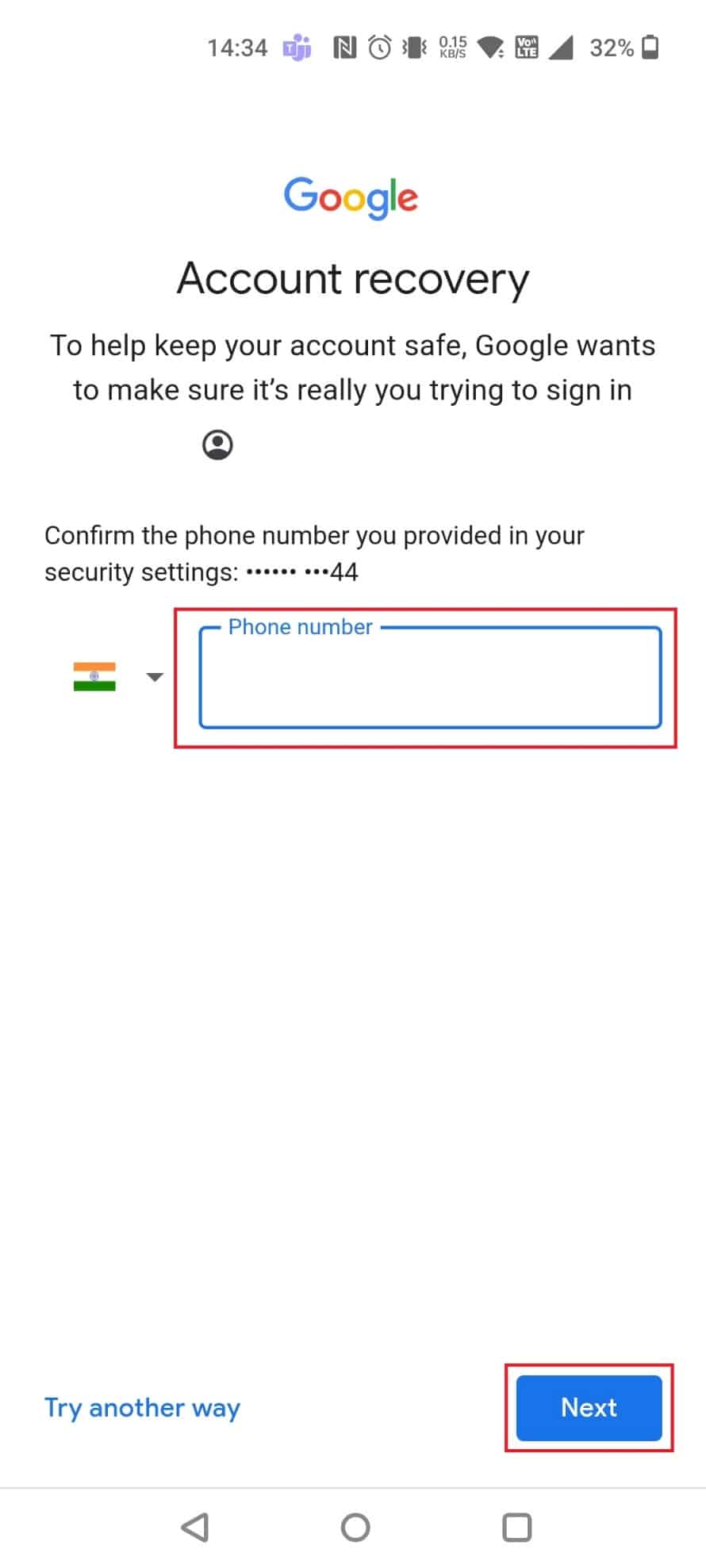
3. Докоснете Да.
4. След това докоснете номера за възстановяване на другото устройство, в което сте влезли.
5. Изберете опция за възстановяване.
6. Въведете 6-цифрения код, получен на имейла за възстановяване, и натиснете Напред.
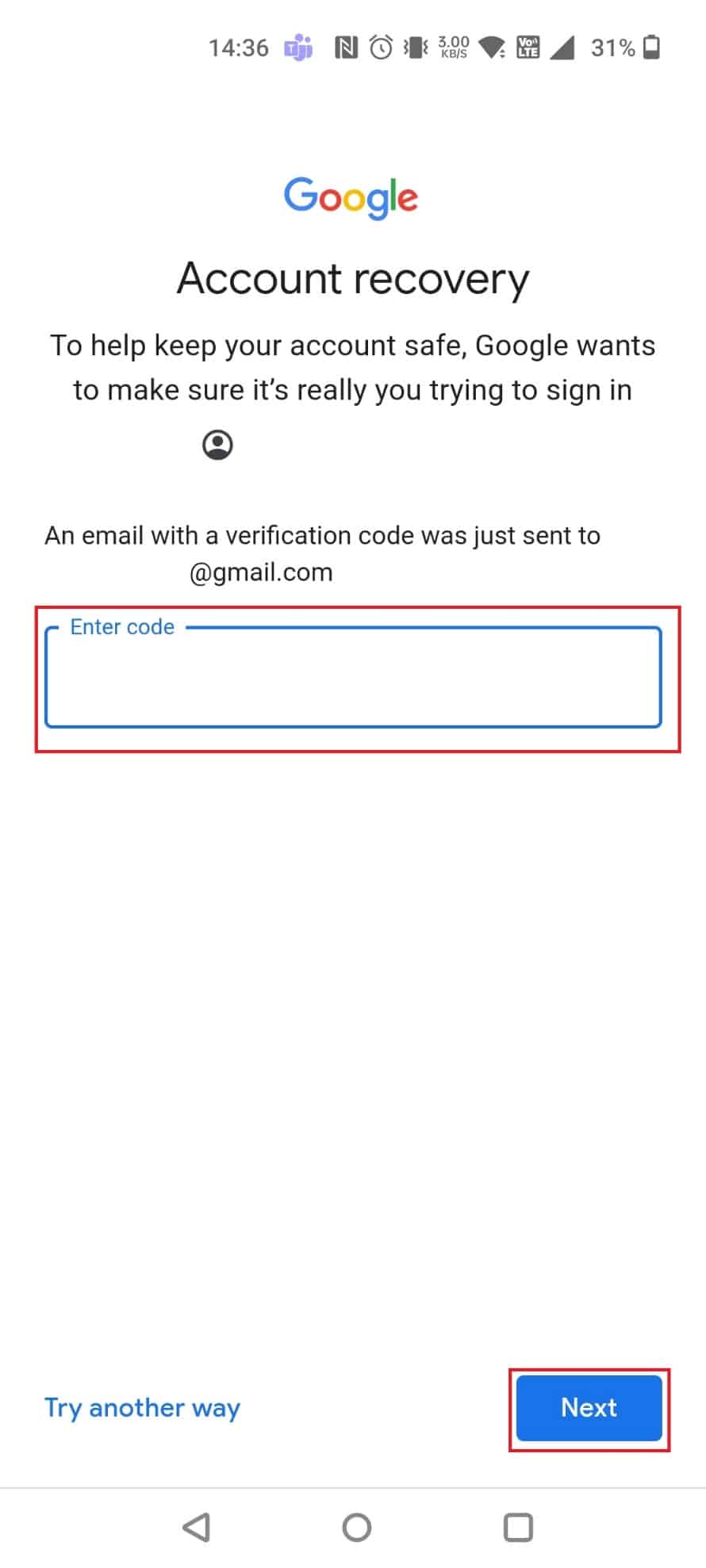
7. Въведете и въведете отново нова парола и докоснете Напред.
8. Плъзнете надолу и докоснете Да, аз съм за > Съгласен съм.
Как можете да нулирате паролата си за Gmail, когато не помните информацията си за възстановяване?
Ако не си спомняте информация за възстановяване, можете да направите някое от следните неща:
- Ще трябва да отговорите на поредица от въпроси, на които сте запазили отговорите по време на регистрацията, за да потвърдите, че акаунтът принадлежи на вас.
- Можете също да отидете на Google Намерете моя акаунт подкани. Ще трябва да предоставите пълното име, свързано с вашия акаунт, заедно с телефонния номер или свързания имейл адрес за възстановяване.
- Можеш свържете се с поддръжката на Gmail и следвайте техните инструкции, за да нулирате паролата си за Gmail.
Как можете да възстановите паролата си за Gmail без телефонен номер и имейл за възстановяване?
За да възстановите паролата за Gmail без телефонен номер или имейл за възстановяване, следвайте някое от следните:
- Можеш да използваш Google Намерете моя акаунт подканва да научите вашата информация за възстановяване.
- Можете да отговорите на въпросите за проверка, за да получите достъп до акаунта си.
- Освен това можете също свържете се с поддръжката на Gmail ако нищо от това не работи, те ще ви насочат по-нататък.
Как да възстановите паролата си за Google и Gmail?
Следвайте стъпките по-долу, за да възстановите паролата си за Google и Gmail:
1. Докоснете Забравена парола?
2. Въведете телефонния си номер и натиснете Напред.
3. Докоснете Да.
4. Докоснете номера за възстановяване и изберете опция за възстановяване.
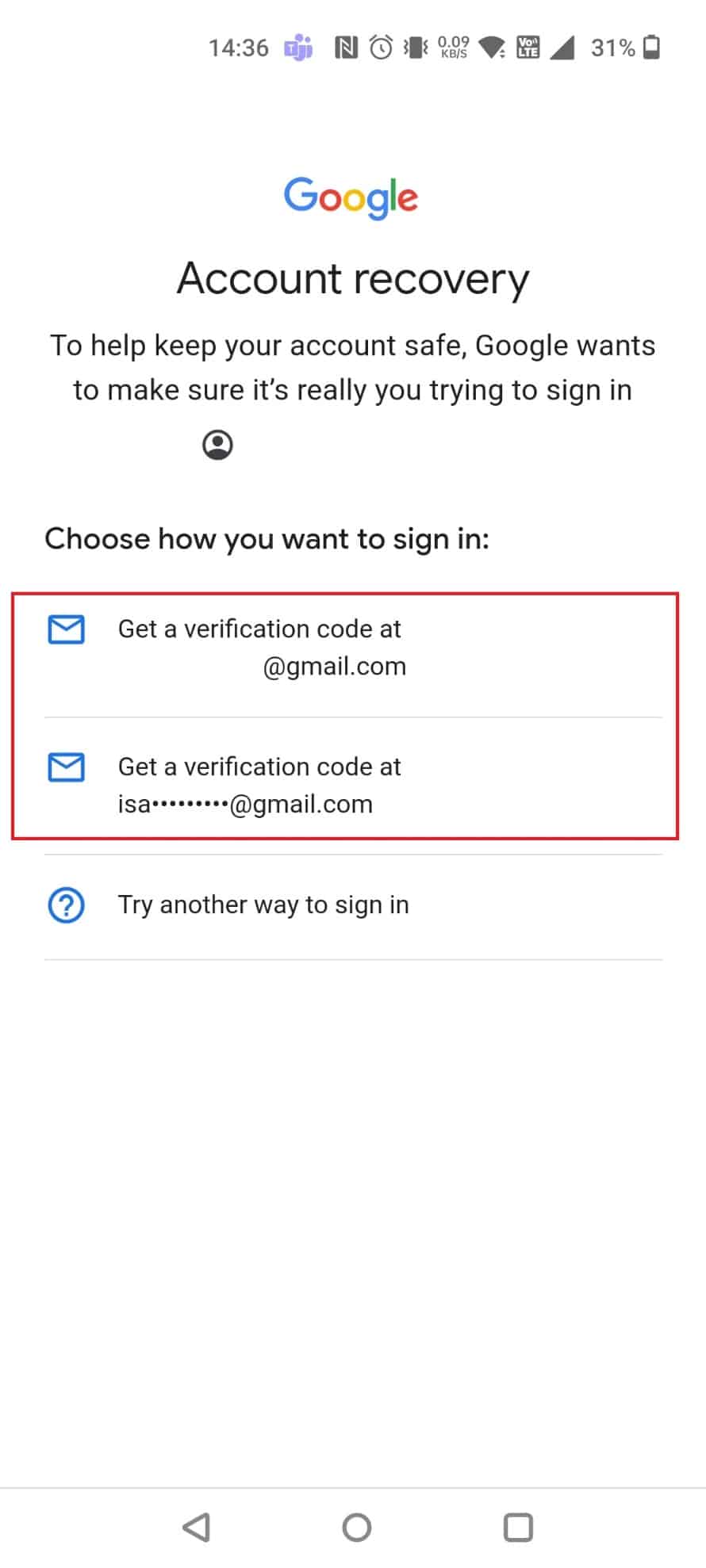
5. Въведете 6-цифрения код, изпратен на вашия имейл за възстановяване, и натиснете Напред.
6. Задайте нова парола и докоснете Напред > Да, аз съм за > Съгласен съм.
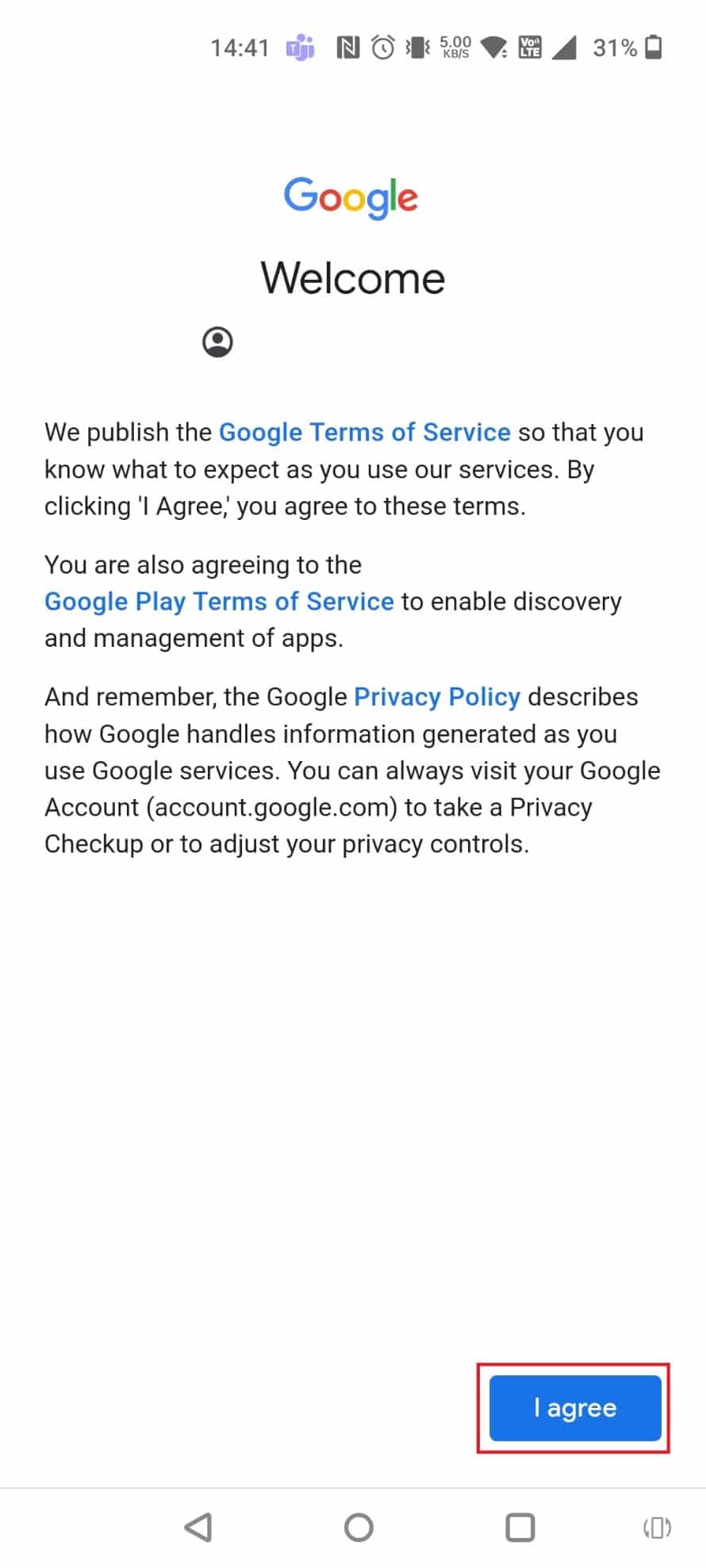
Как можете да разберете каква е вашата парола за Gmail?
Можете да разберете паролата си от запазените пароли във вашия акаунт. Следвайте стъпките по-долу:
Забележка: Трябваше да разрешите на приложението Chrome да запазва вашите пароли, за да изпълни предстоящите стъпки.
1. Отворете Google Chrome приложение на вашето устройство.
2. Докоснете иконата с три точки в горния десен ъгъл.
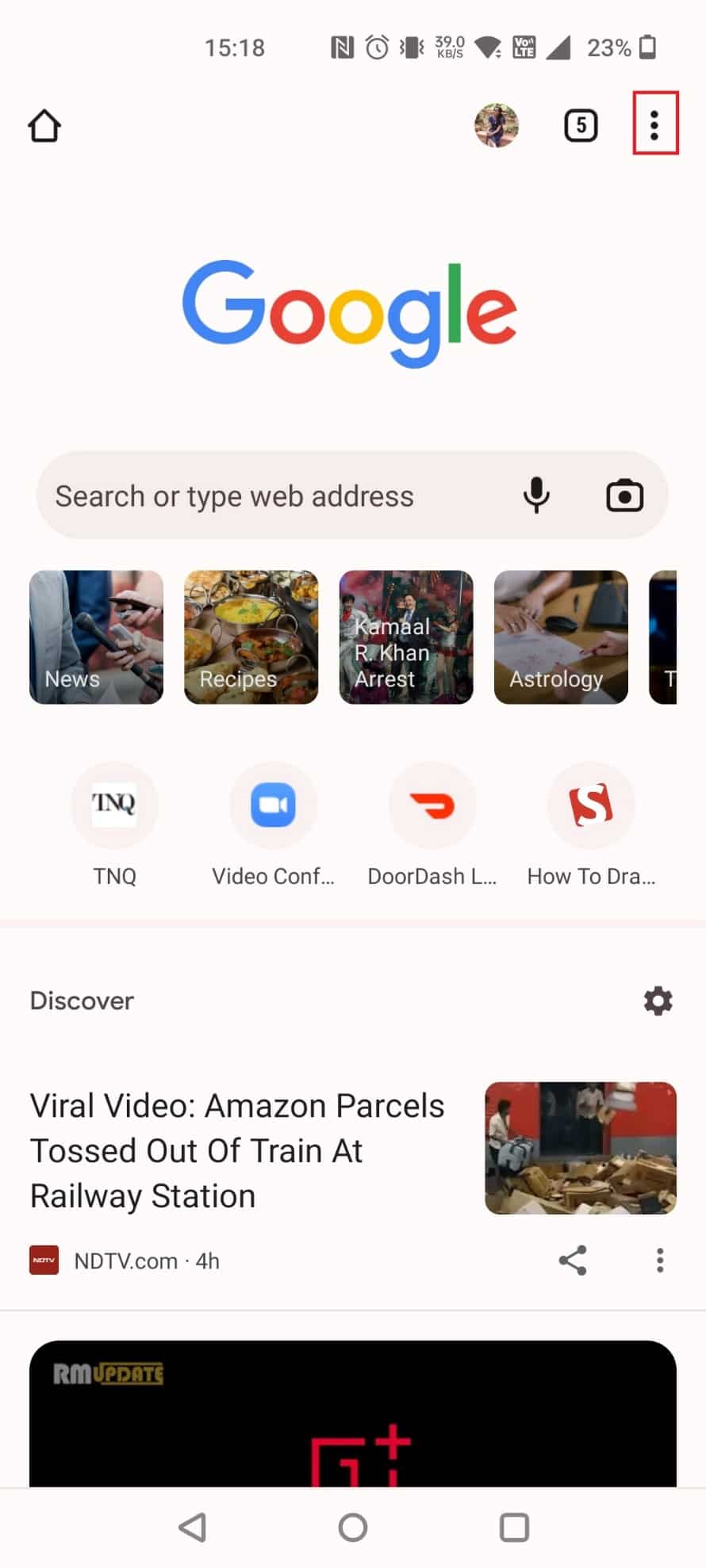
3. Докоснете Настройки.
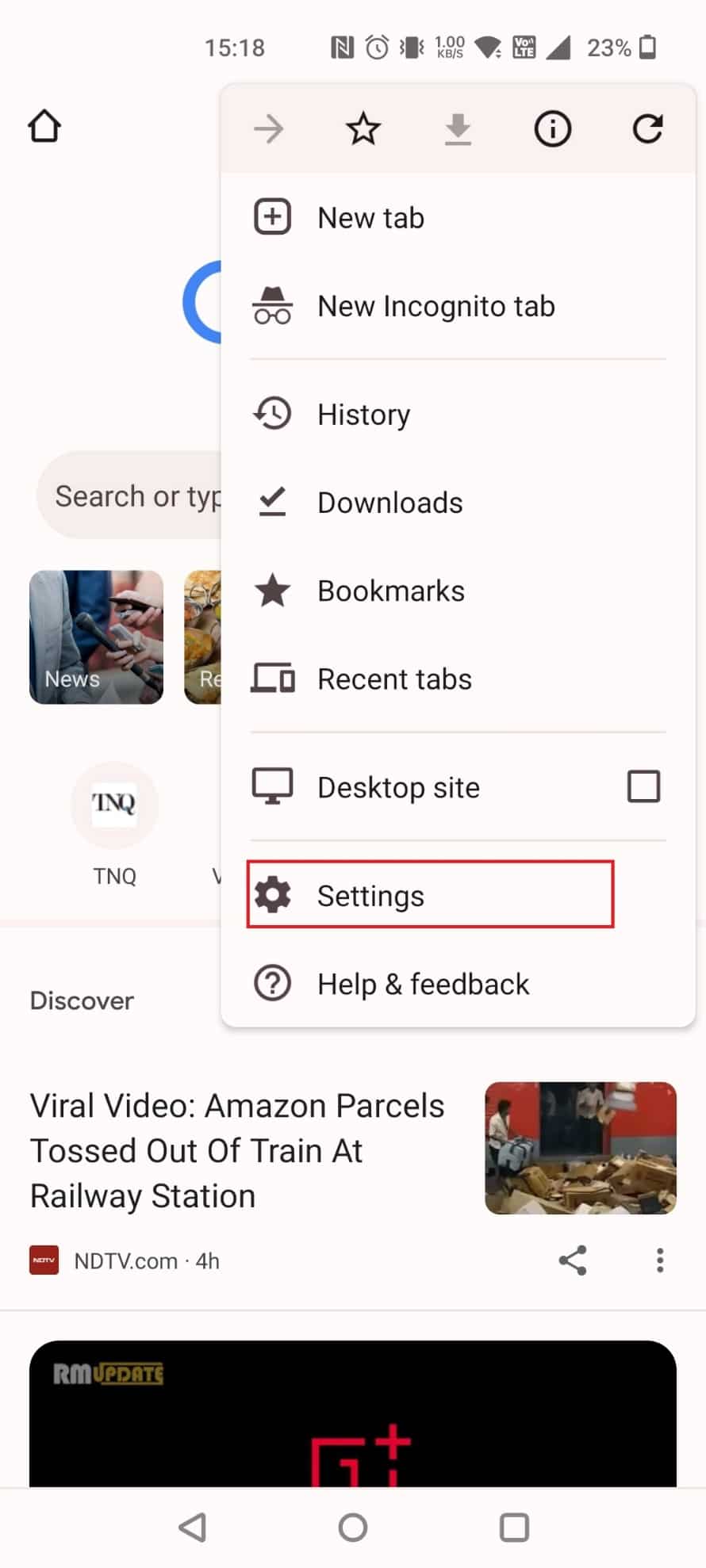
4. Докоснете Пароли.
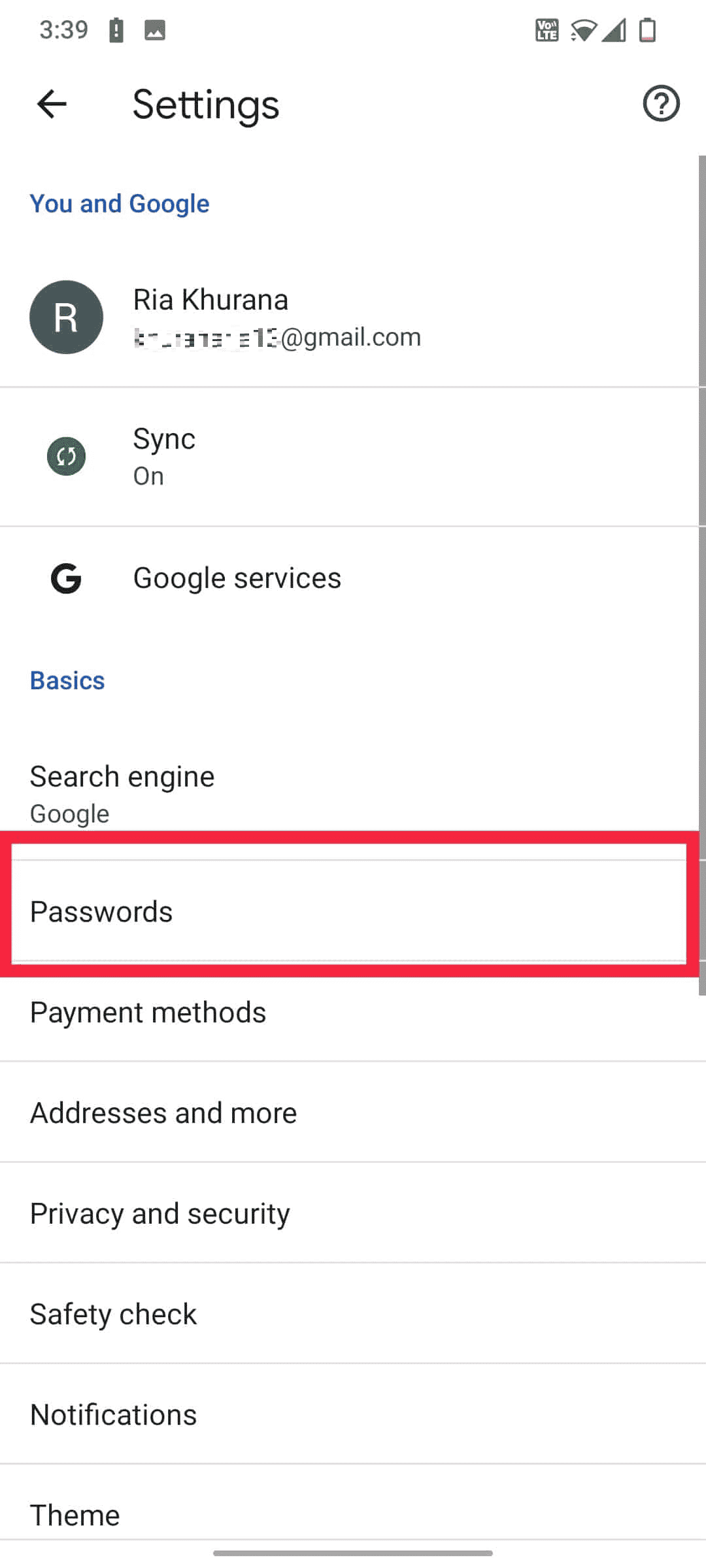
Сега ще намерите всички ваши запазени пароли.
Как можете да намерите своя 8-цифрен резервен код за Google?
Следвайте стъпките по-долу, за да намерите своя 8-цифрен резервен код за Google:
1. Отворете Настройки на вашето устройство.
2. Плъзнете надолу и докоснете Google.
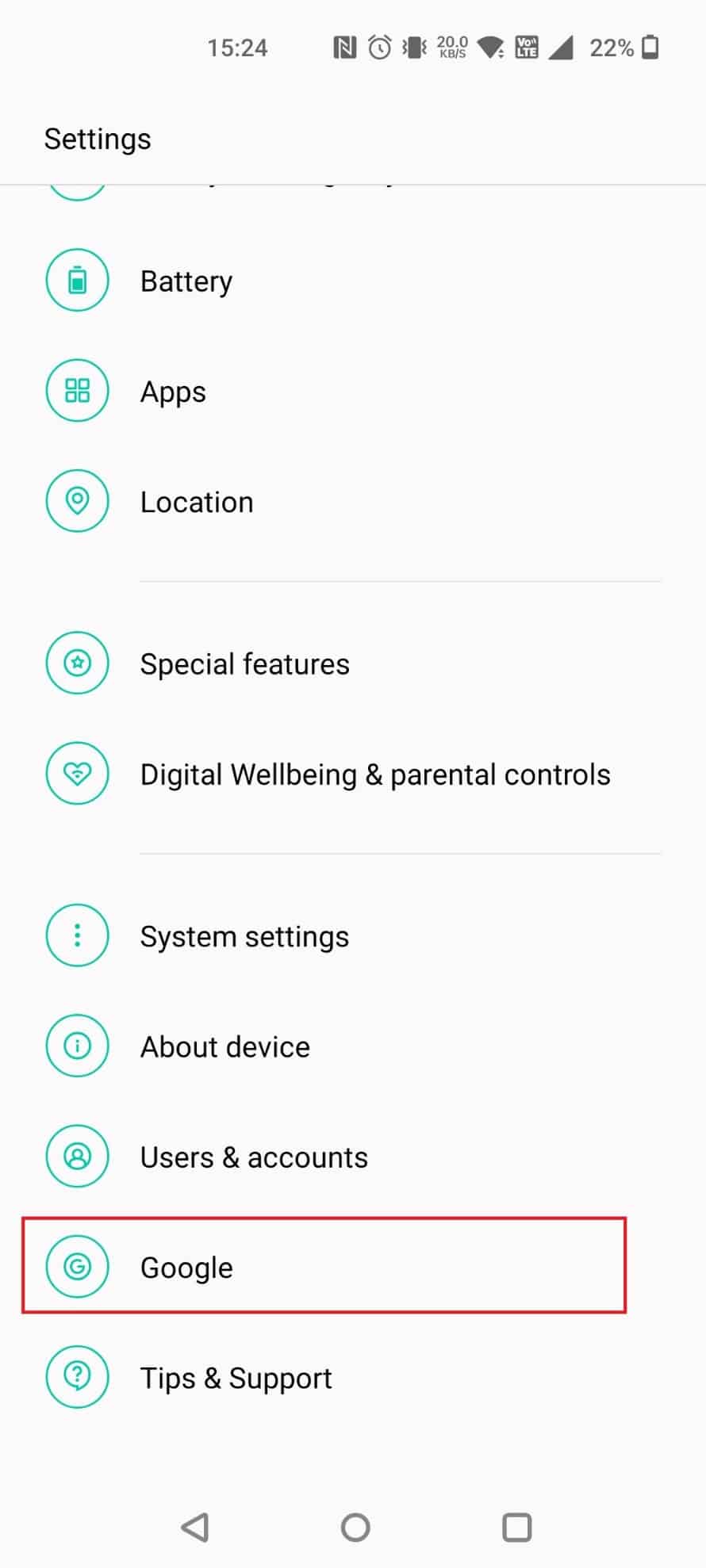
3. Докоснете Управление на вашия акаунт в Google.
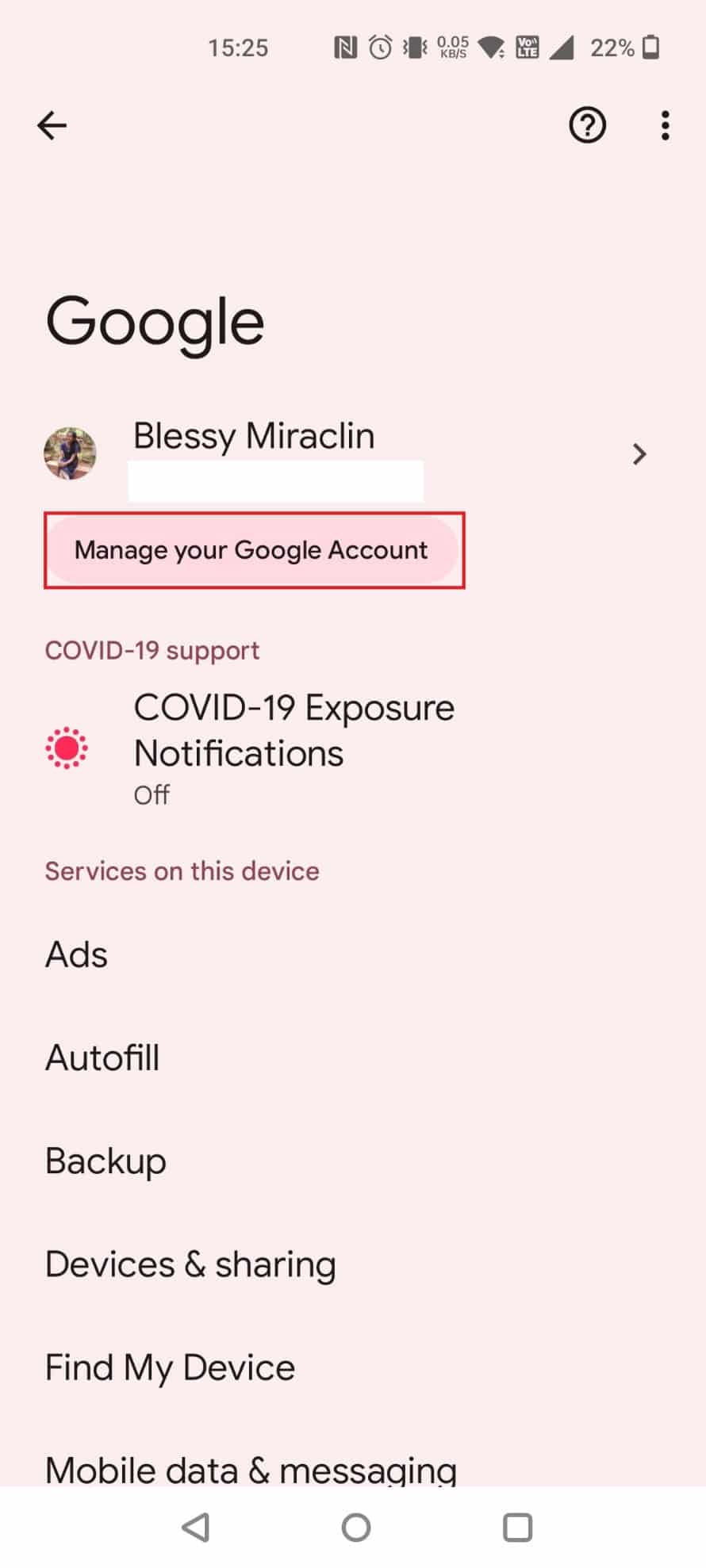
4. Докоснете Сигурност в горната лента за навигация.
5. Докоснете Проверка в 2 стъпки под Влизане в Google.
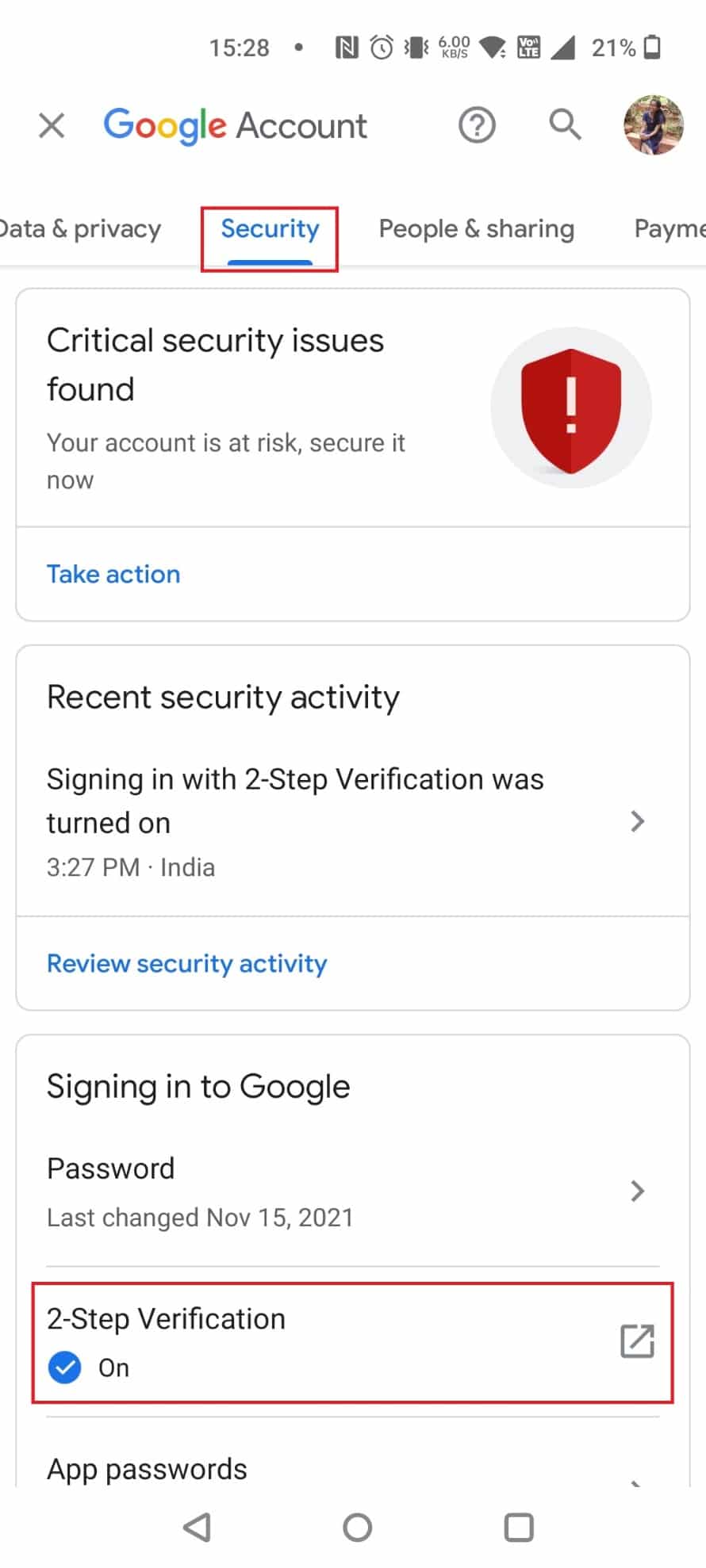
6. Въведете паролата си и натиснете Напред.
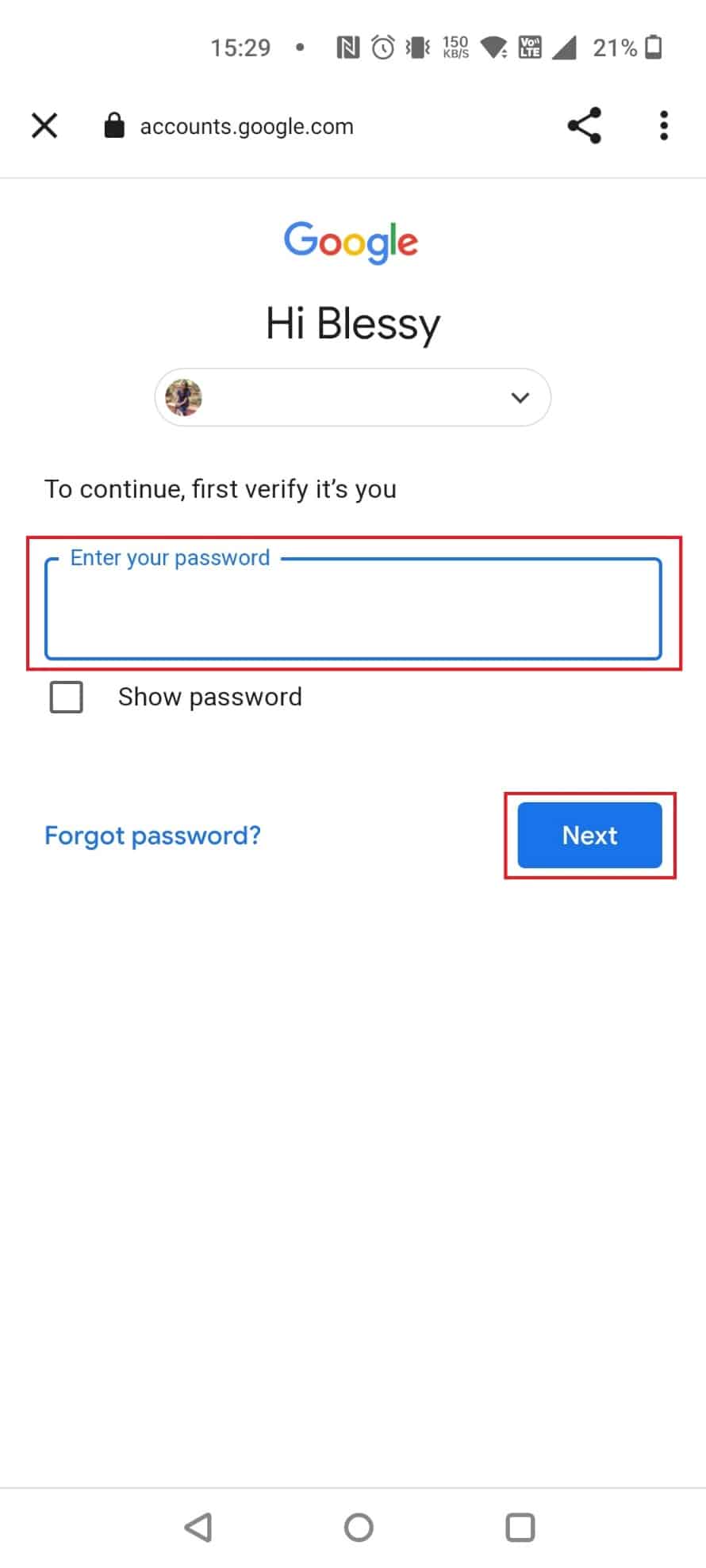
7. Плъзнете надолу и докоснете Резервни кодове.
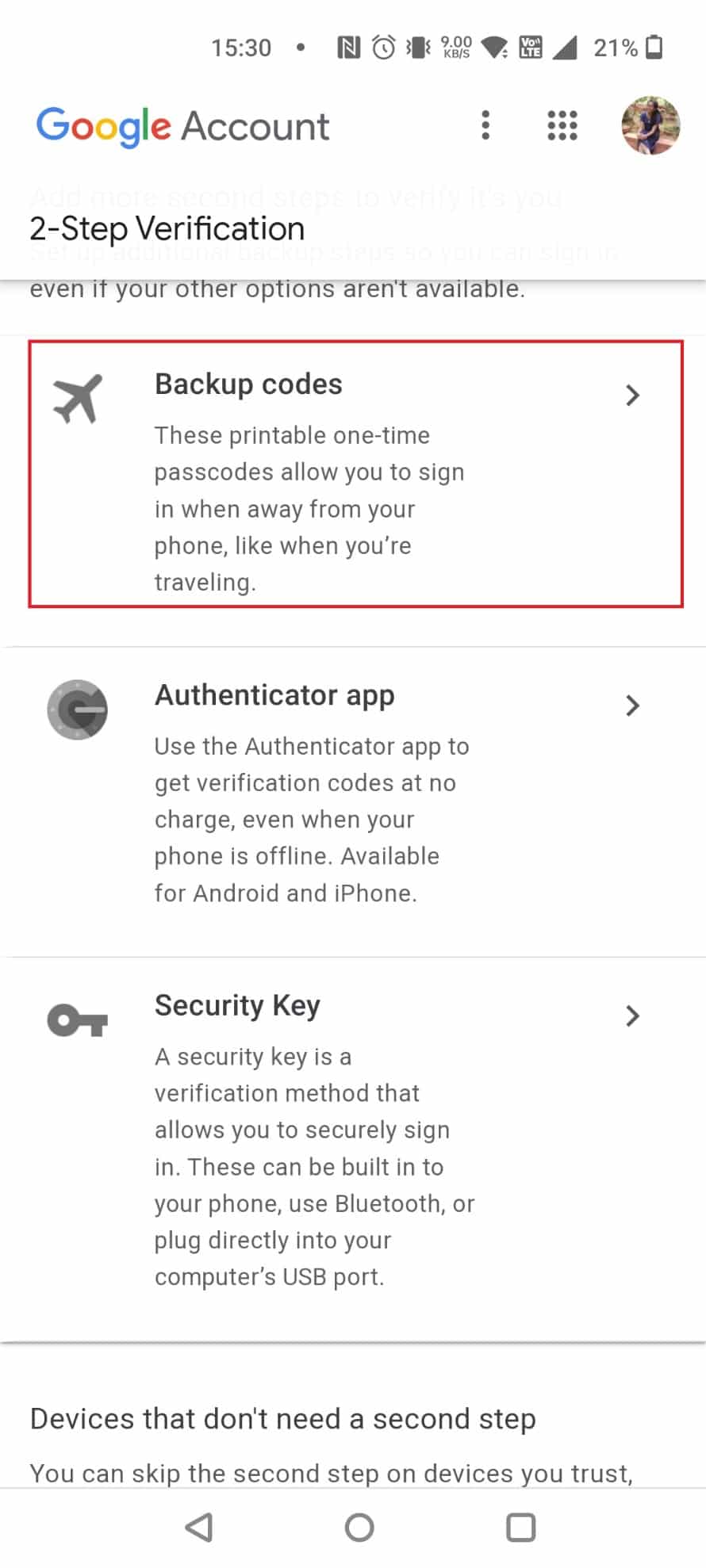
8. Докоснете Получаване на резервни кодове.
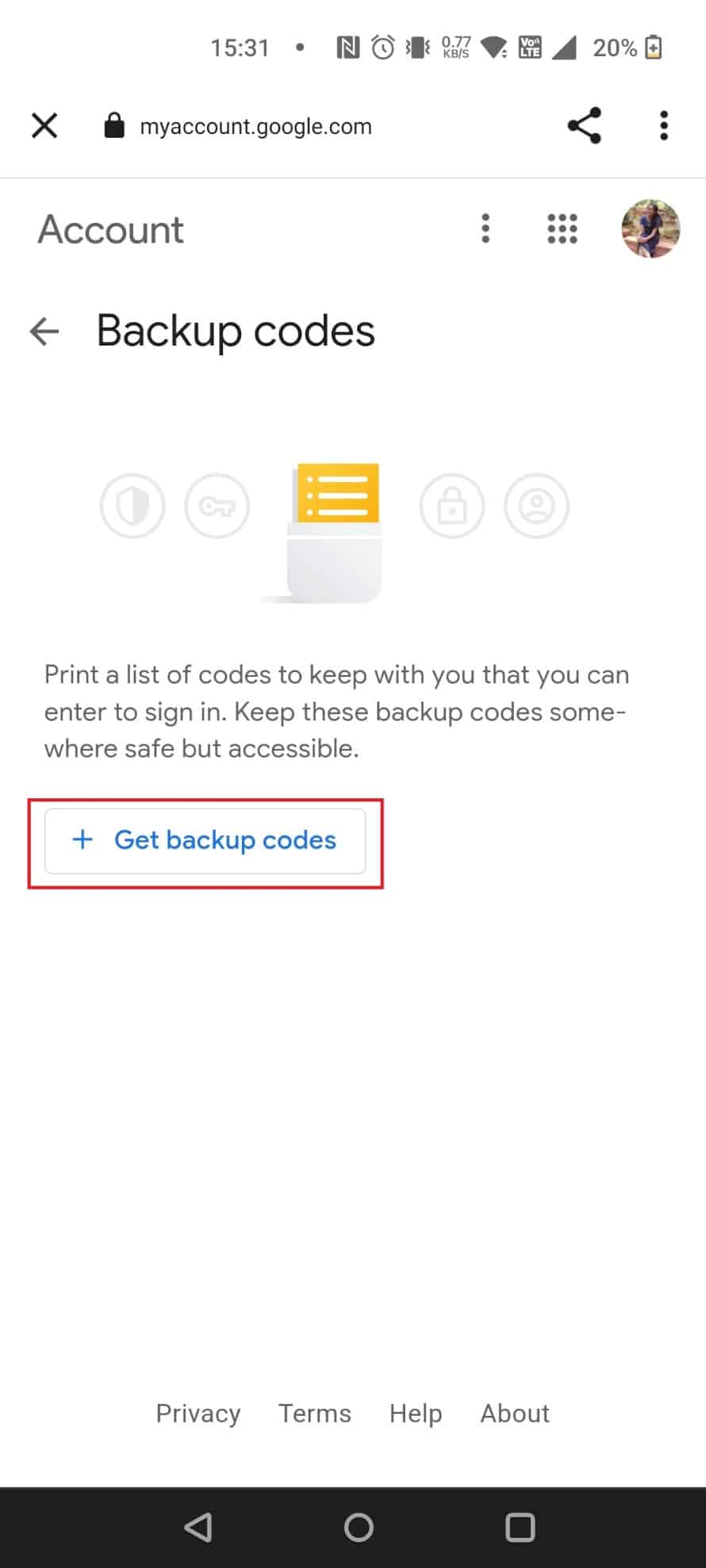
И накрая, тук можете да получите набор от 8-цифрени резервни кодове.
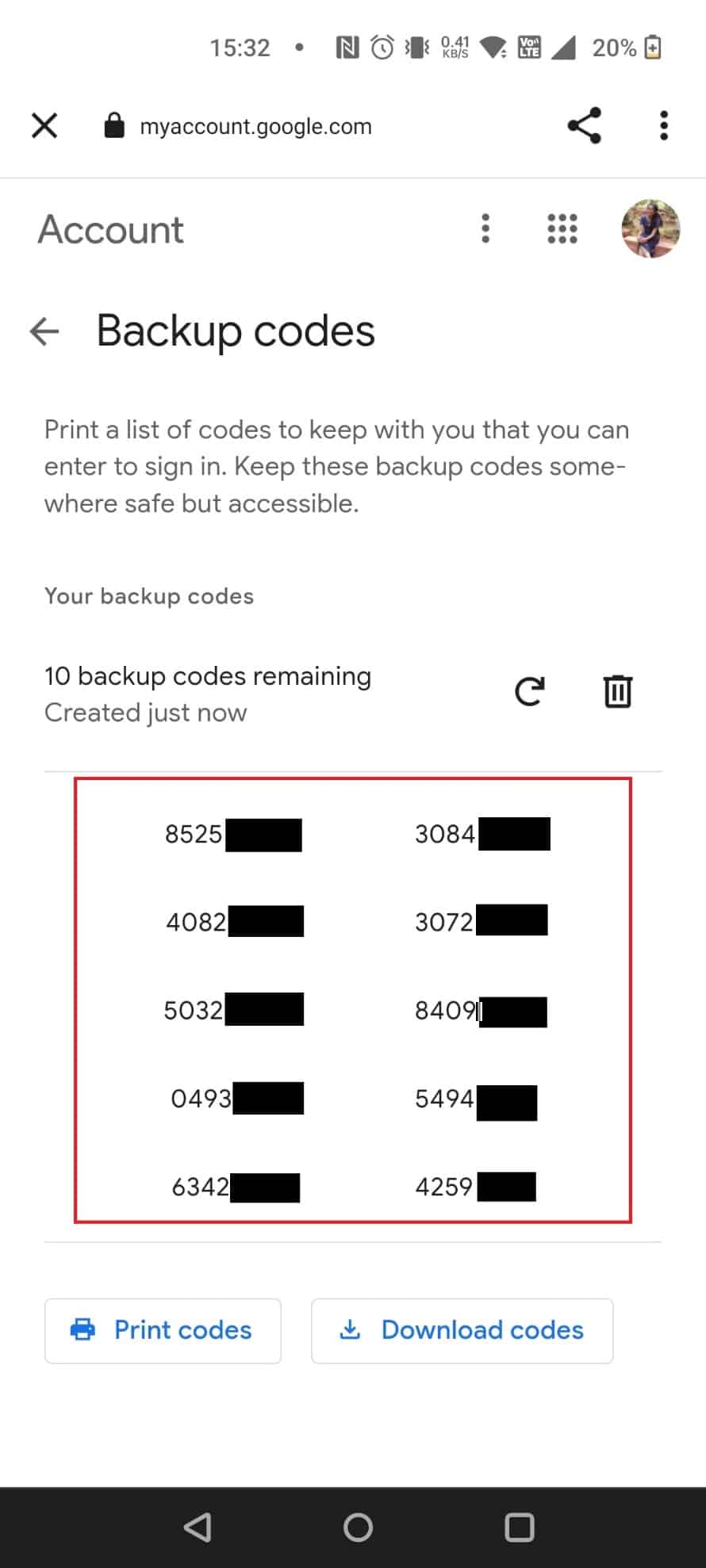
Как можете да получите своя 8-цифрен резервен код за Gmail?
Следвайте стъпките по-долу, за да получите 8-цифрен резервен код за Gmail:
1. Отидете в Настройки > Google > Управление на вашия акаунт в Google.
2. Отидете до раздела Сигурност.
3. Докоснете Проверка в 2 стъпки под Влизане в Google.
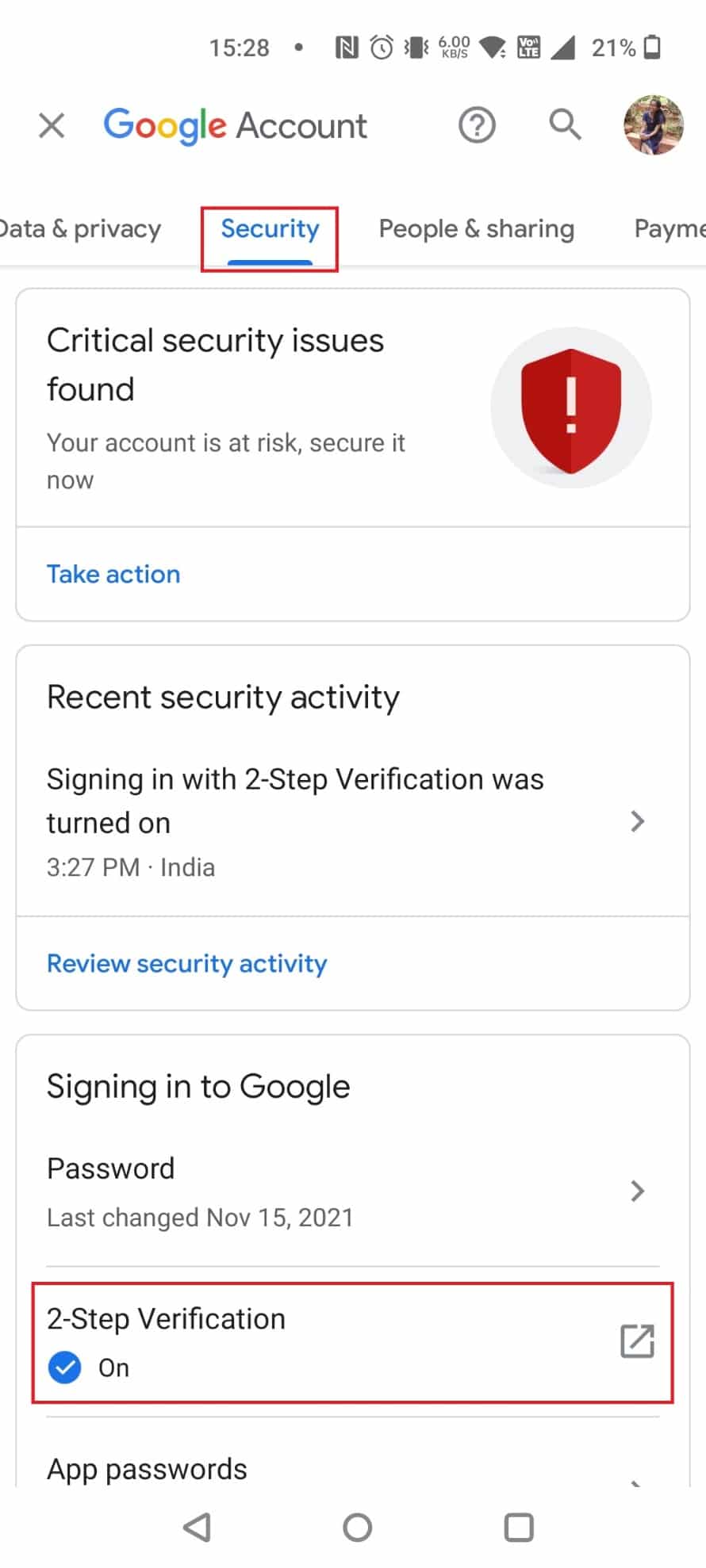
4. Въведете вашата парола за Gmail и докоснете Напред.
5. Докоснете Резервни кодове > Вземете резервни кодове.
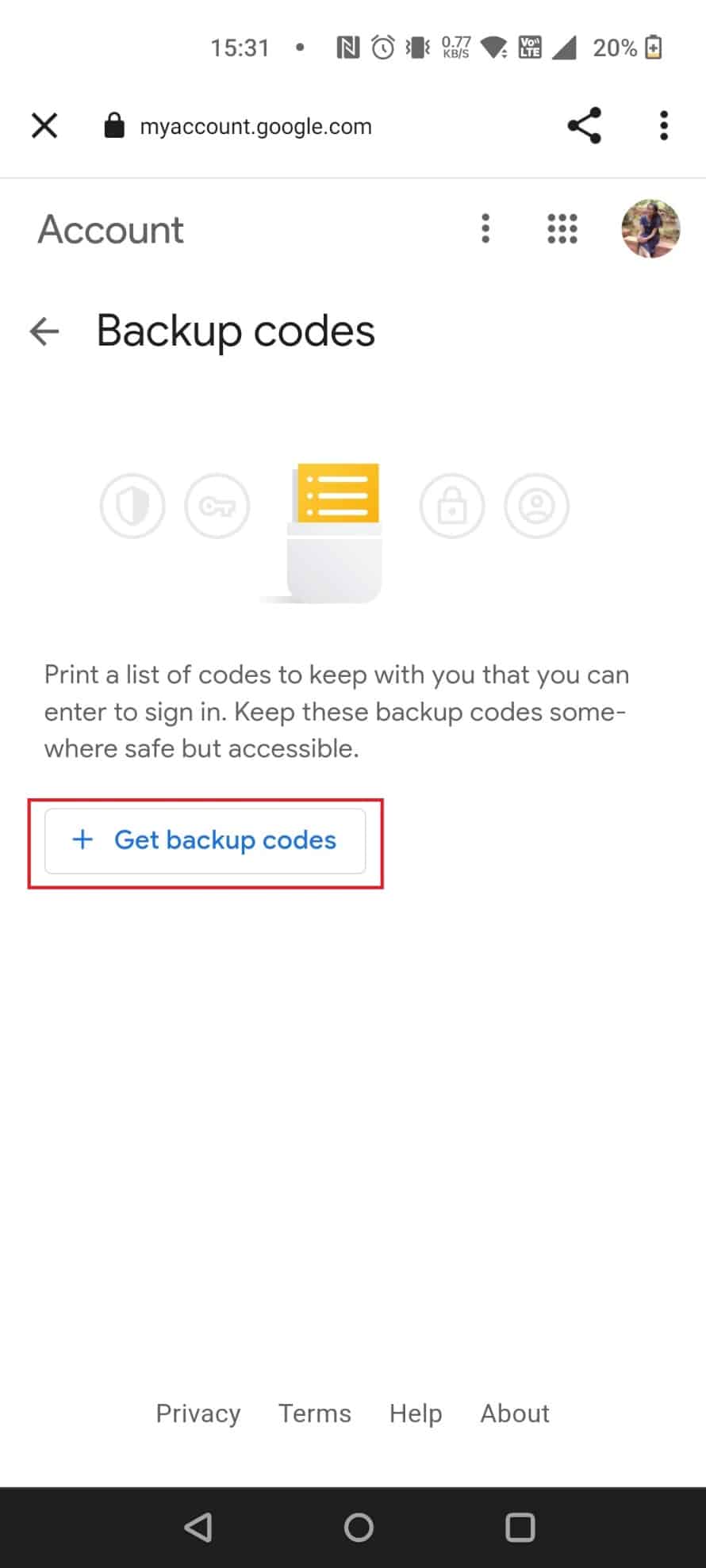
***
Надяваме се, че тази статия е била от полза за всеки един от вас, който използва Gmail и Google. Много е важно да научите за ситуации, като например когато не можете да си спомните паролата за Gmail. Чувствайте се свободни да се свържете с нас с вашите запитвания и предложения чрез секцията за коментари по-долу. Освен това ни кажете какво искате да научите по-нататък.
